Какие существуют опасности при использовании ДБО?
advertisement
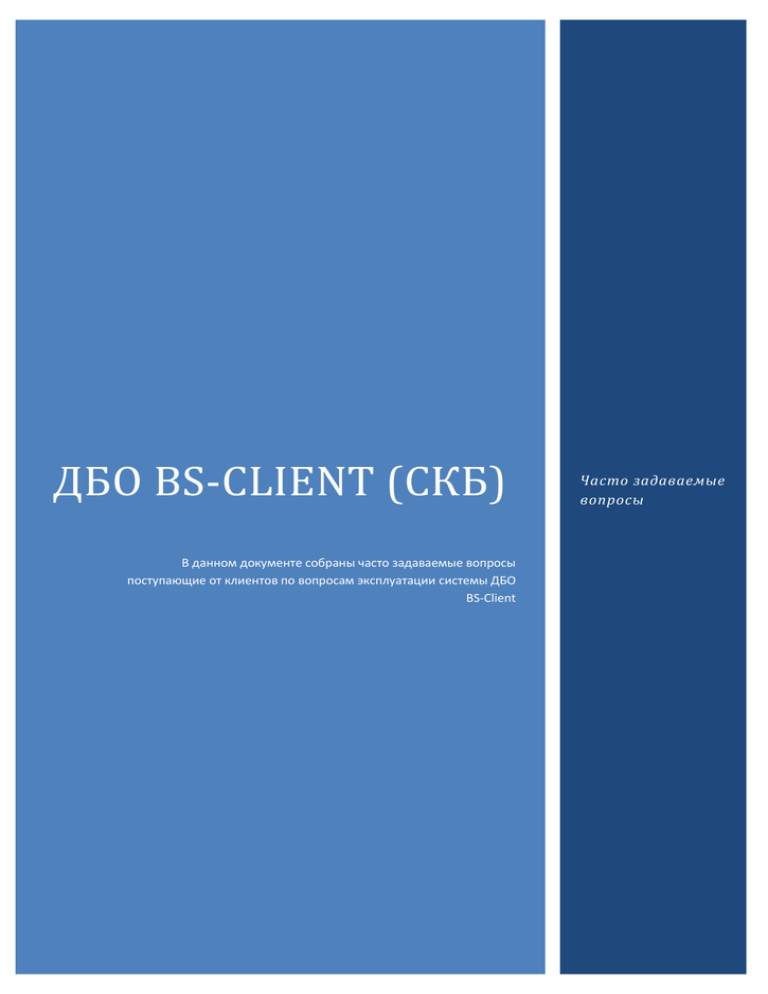
ДБО BS-CLIENT (СКБ) В данном документе собраны часто задаваемые вопросы поступающие от клиентов по вопросам эксплуатации системы ДБО BS-Client Часто задаваемые вопросы Оглавление Какие существуют опасности при использовании ДБО? .............................................................................................. 1 Где взять типовые формы документов? ........................................................................................................................ 2 Есть ли где-то ответы на типовые вопросы клиентов по системе «Интернет-Клиент»? ........................................... 2 Можно ли создать дополнительное рабочее место? Как организовать работу с нескольких рабочих мест? ....... 3 «Интернет-Клиент». Как настроить рабочее место? .................................................................................................... 4 «Интернет-Клиент». Что делать, если заблокирован логин? ..................................................................................... 4 Как восстановить забытый пароль? ............................................................................................................................... 5 «Интернет-Клиент». Как произвести плановую перегенерацию ключа подписи? .................................................... 5 В карточке образцов подписей добавился подписант, где взять для него ключи подписи? ................................... 5 «Клиент». Истек ключ шифрации, как изготовить и оформить новый? ..................................................................... 5 Ошибки, связанные с подписью документов................................................................................................................ 5 «Интернет-Клиент». Не сохраняется вложенный файл из письма.............................................................................. 6 «Интернет-Клиент». Не импортируется документ из бухгалтерской программы. .................................................... 6 Как произвести отзыв платежного поручения? ............................................................................................................ 6 «Интернет-Клиент». Как узнать состояние счета на текущий момент? ...................................................................... 7 «Клиент». Как узнать состояние счета на текущий момент? ....................................................................................... 8 «Клиент». Утром не видим выписку за предыдущий рабочий день. ....................................................................... 11 «Интернет-Клиент». Как сохранить платежный документ в файл? .......................................................................... 12 «Интернет-Клиент». Как сохранить выписку в файл? ................................................................................................. 12 Как сменить номер телефона используемого в SMS авторизации платежей. ......................................................... 14 Как изменить параметры Нотификации? .................................................................................................................... 15 Можно ли перенести ключи с еТокен ГОСТ на флэшку и наоборот? ........................................................................ 15 «Интернет-Клиент». Как сменить пароль на вход в систему? ................................................................................... 15 «Интернет-Клиент». Как поменять пути к ключам, если изменилось место хранения ключа? ............................. 15 «Интернет-Клиент». Ошибка -6 (либо -1003) при подписи документа..................................................................... 16 Как использовать устройства е-Токен ГОСТ? ............................................................................................................... 17 Как использовать сервис одноразовых паролей? ...................................................................................................... 17 «Интернет-Клиент». Не присоединяется вложение к произвольному документу.................................................. 17 Какие существуют опасности при использовании ДБО? Несанкционированное списание средств с Ваших счетов. Информация о движении средств по Вашим счетам может стать доступна третьим лицам. Для предотвращения данных угроз необходимо соблюдать рекомендации по безопасной работе в системе «Клиент-Банк»: безопасности: tcb_security_recomm endations.pdf а также необходимо использовать хотя-бы один дополнительный сервис Использование защищенных устройств еТокен ГОСТ для хранения ключей; Нотификация (оповещение) об операциях, совершенных по каналам ДБО от Вашего имени; SMS-авторизация платежей (подтверждение платежа одноразовым паролем, получаемым в SMS сообщении); IP/MAC фильтрация (запрет работы с Вашими счетами с другого компьютера (с другим MAC адресом) либо с другого IP адреса); Где взять типовые формы документов? Типовые формы заявок и договоров размещены на корпоративном сайте банка по адресу: http://www.vtb24.ru/company/service/remote/ Есть ли где-то ответы на типовые вопросы клиентов по системе «ИнтернетКлиент»? В системе «Интернет-Клиент» размещена справочная система, подготовленная специалистами банка, которая включает в себя ответы на большинство типовых вопросов, а также инструкции и вспомогательные программы. Справка вызывается нажатием кнопки «Помощь» в верхнем правом углу главного окна: Можно ли создать дополнительное рабочее место? Как организовать работу с нескольких рабочих мест? 1. Для подсистемы «Интернет-Клиент» возможны следующие варианты создания дополнительных рабочих мест: - рабочее место оператора с правом создания документов\просмотра выписки без возможности установки подписи электронных документов; - рабочее место бухгалтера с правом создания документов\просмотра выписки и с возможностью установки только второй подписи электронных документов; - рабочее место руководителя с правом создания документов\просмотра выписки и с возможностью установки только первой подписи электронных документов; Для создания дополнительного рабочего места подсистемы «Интернет-Клиент», с отдельной учетной записью, необходимо обратиться в свое обслуживающее подразделение банка. 2. Для подсистемы «Клиент-Банк»: Существует 2 способа организации работы с нескольких мест: Сетевая конфигурация клиентского рабочего места (работа нескольких сотрудников по сети с одной базой - многопользовательский режим работы); Параллельная независимая работа сотрудников клиента с двух отдельных рабочих мест; Настройка сетевой версии.pdf Сетевая конфигурация настраивается клиентом самостоятельно согласно инструкции: При необходимости переноса базы с Microsoft Access на SQL сервер, в дистрибутив клиента входит утилита переноса данных bsdatapump.exe. Если необходимо организовать работу с нескольких рабочих мест, которые невозможно объединить в одну локальную сеть (например территориально удаленных), необходимо обратиться в обслуживающее подразделение банка для получения отдельного дистрибутива клиентской части. В этом случае каждое клиентское место будет независимым с отдельными базами и отдельным комплектом ключей подписи. ВАЖНО: к недостаткам такой конфигурации можно отнести риски несогласованности действий операторов при отправке платежей в банк, так как информация по отправленным платежам с другого рабочего места будет доступна только по выписке только на следующий рабочий день, после того как эти документы будут исполнены в банке. Таким образом повышается риск двойных платежей. Мы рекомендуем в этом случае разделять операторов клиента по сопровождаемым счетам. «Интернет-Клиент». Как настроить рабочее место? Инструкция по настройке браузера и первому входу в «Интернет-Клиент»: Инструкция по настройке рабочей станции ИК.pdf «Интернет-Клиент». Что делать, если заблокирован логин? Данное сообщение: Еще не говорит о том, что логин заблокирован. Возможно неверно вводится пароль. При вводе пароля необходимо обратить внимание на 3 момента: 1) Включен ли режим «Caps Lock». При включенном состоянии все символы вводятся в заглавном регистре, а так как значение пароля зависит от регистра вводимых символов, будет выдаваться ошибка; 2) Если пароль состоит из одних цифр и Вы его набираете на расширенной цифровой клавиатуре необходимо проверить, включен ли режим «Num Lock», позволяющий использовать цифровые клавиши; 3) Если в пароле присутствуют буквы русского или латинского алфавита – необходимо проверить раскладку клавиатуры. Для этого встаньте курсором в поле ввода пароля и посмотрите на иконку в правом нижнем углу компьютера («Ru» или «En»), при необходимости смените язык ввода. При многократном неправильном вводе пароля Логин автоматически заблокируется. В этом случае необходимо обратиться обслуживающее подразделение банка для получения нового пароля. Как восстановить забытый пароль? Забытые пароли не восстанавливаются. 1. Для подсистемы «Интернет-Клиент» получить новый пароль на вход в систему «ИнтернетКлиент» можно обратившись лично в обслуживающее Вас операционное подразделение. 2. Для подсистемы «Клиент» пароль восстановить невозможно. В этом случае необходимо обратиться в обслуживающее подразделение банка для получения нового дистрибутива программы. «Интернет-Клиент». Как произвести плановую перегенерацию ключа подписи? plan_gen.pdf Инструкция по плановой перегенерации ключа для подсистемы «Интернет-Клиент»: В карточке образцов подписей добавился подписант, где взять для него ключи подписи? После оформления нового подписанта в карточке образцов подписей его криптопрофиль автоматически появится в клиентской части «Интернет-Банк» и «Клиент-Банк». После появления нового криптопрофиля клиенту необходимо произвести первичную генерацию и оформление в банке ключа Электронной подписи согласно инструкции: new_keys_gen.pdf Инструкция по генерации ключа подписи для подсистемы «Интернет-клиент»: Инструкция по генерации ключа подписи для подсистемы «Клиент»: Инструкция по генерации ключа БК.pdf «Клиент». Истек ключ шифрации, как изготовить и оформить новый? Инструкция по генерации ключа шифрации для подсистемы «Клиент»: Инструкция по генерации ключа шифрации БК.pdf Ошибки, связанные с подписью документов. Если ключи находятся на флэш-накопителе: Проверить, что флэш-накопитель подключен к компьютеру; Проверить, что не изменилась буква диска, под которой подключен флэш-накопитель. Проверить пути к ключам, указанные в настройках программы; В проводнике открыть флэш-накопитель, войти в папку содержащую ключи подписи, визуально убедиться в наличии полного ключевого набора: наличие файловkek.opq, masks.db3, mk.db3, rand.opq, должен присутствовать каталог «keys», содержащий минимум один файл с расширением *.key; Убедиться, что флэш-накопитель не защищен от записи, что есть возможность записи в папку содержащую ключи подписи; Если ключи находятся на устройстве еТокен ГОСТ: Проверить,что подключен еТокен ГОСТ к USB порту компьютера; При наличии нескольких подписантов – убедиться, что вставлен экземпляр еТокен ГОСТ содержащий ключи требуемого подписанта; Проверить утилитой JacartaGost, что устройство еТокен ГОСТ обнаруживается системой; «Интернет-Клиент». Не сохраняется вложенный файл из письма. Проверьте, что название файла и путь сохранения не содержат запрещенных символов. Список допустимых символов при наименовании файлов и директорий: пробел, запятая ,-,_,.,&,~,a-z,A-Z,ая,А-Я,0-9 «Интернет-Клиент». Не импортируется документ из бухгалтерской программы. При импорте документов из бухгалтерской программы в Клиент-Банк каталог загрузки и название файла не должны содержать недопустимых символов. Список допустимых символов при наименовании файлов и директорий: пробел, запятая ,-,_,.,&,~,a-z,A-Z,ая,А-Я,0-9 Как произвести отзыв платежного поручения? Документ подлежит отзыву (отказу от исполнения) при условии, что он не передан для дальнейшей обработки в Расчетно-кассовый центр (РКЦ) Банка России. При необходимости отзыва документов Клиент обязан: Для счетов, открытых в экс-ТКБ: Связаться с уполномоченными сотрудниками Банка, выяснить текущий этап обработки документа и, при возможности отзыва, уведомить уполномоченного сотрудника Банка о намерении отозвать документ; В течение 10 минут после уведомления уполномоченного сотрудника Банка подготовить и отправить через систему «Клиент-Банк» в Банк письмо (в системе «Клиент-Банк» реализован как «Произвольный документ в банк») с просьбой отозвать электронный платежный документ с точным указанием даты, номера, суммы и реквизитов получателя отзываемого электронного платежного документа. Предоставление письма возможно на бумажном носителе при условии, что данное уведомление будет получено Банком до истечения срока, предусмотренного договором банковского счета/дополнительным соглашением к нему для приема и исполнения расчетных документов. Для счетов открытых в ВТБ24 (ЗАО): Для того, чтобы отозвать документ необходимо отправить в банк произвольный документ. При составлении произвольного документа выбрать тип письма «Отзыв документа». Шаблон сообщения: Клиент<наименование клиента>, имеющий в ВТБ24 (ЗАО) счет <номер счета> просит отменить выполнение нашего платежного поручения № <номер поручения> от <дата поручения> на сумму <сумма поручения> «Интернет-Клиент». Как узнать состояние счета на текущий момент? Для получения актуальной информации о состоянии счета на любой момент времени необходимо отправить в банк запрос на получение выписки. Войдите в меню «Документы»\«Запросы выписки»: Создайте новый запрос на получение выписки за текущую дату по интересующему счету. Подпишите этот запрос и отправьте в банк: После отправки запроса в банк выписка сформируется не сразу, время задержки формирования выписки может составлять от нескольких минут до получаса, в зависимости от загруженности системы. Отследить выполнение запроса выписки можно по статусу. Когда запрос получит статус «Исполнен» - это означает, что выписка создана. Посмотреть эту выписку можно в меню «Документы из банка»\«Выписки». «Клиент». Как узнать состояние счета на текущий момент? Для получения актуальной информации о состоянии счета на любой момент времени необходимо отправить в банк запрос на получение выписки. Запросы формируются в меню «Исходящие»/«Запросы выписки»: В окне «Запросы на получение выписки» создайте новый запрос в следующей последовательности: 1 – Нажмите кнопку «новый запрос»; 2 – Организацию; 3 – Счет по которому будет сформирована выписка; 4 – Начальную дату выписки; 5 – Конечную дату выписки; 6 – Сохраните запрос кнопкой «Ок». Подпишите созданный запрос и отправьте его в банк: После того, как на стороне банка Ваш запрос будет обработан, в поле «Сообщение из банка» данного запроса появится информация о выполнении: Возможны 2 варианта сообщения: 1. Выписка по счету ….. не изменилась; 2. Выписка по счету ….. подготовлена; Если в поле «Сообщение из банка» присутствует текст о том, что выписка подготовлена, это говорит о том, что Вам отправлена запрошенная выписка по указанному счету за указанный интервал. Выписку можно посмотреть в меню «Входящие»/«Выписки». Если в поле «Сообщение из банка» присутствует текст о том, что выписка не изменилась – значит движений по счету за данный момент времени не было либо выписка за этот период уже была сформирована ранее. «Клиент». Утром не видим выписку за предыдущий рабочий день. 1. Повторите сеанс связи с банком. По утрам каждому клиенту в банке готовится выписка за предыдущий рабочий день. Если в этот день не было оборотов по счету, должна прийти пустая выписка. Чтобы выписка оказалась на клиентской части, ее необходимо получить из банка проведя сеанс связи с банком (кнопка «запрос в банк»): 2. Выписки находятся в меню «Входящие»/«Выписки»: 1 – кнопка «только итоговые» скрывает в таблице все промежуточные полученные из банка выписки. После установки галочки примените фильтр нажав кнопку с синей кривой стрелкой. Также необходимо поставить галочку «нулевые обороты» - если за этот день не было оборотов, выписка будет за эту дату с нулевыми параметрами. 2,3 – Отсортируйте выписки по полю «Данные на» (п.3). Это поле содержит дату формирования выписки. Поле «Дата» содержит дату выписки. п.2 – обозначает порядок сортировки в столбце: перевернутый треугольник означает сортировку «снизу-вверх», т.е. последняя дата будет вверху. Изменить порядок сортировки можно кликнув мышкой по заголовку столбца. Если после этого нет выписки – обратитесь в службу технической поддержки банка. «Интернет-Клиент». Как сохранить платежный документ в файл? Для сохранения платежного документа в файл его необходимо отметить и затем нажать кнопку "Сформировать RTF-файл": После завершения операции подготовки документа нажмите кнопку "Просмотр": В следующем окне нажмите правой кнопкой мыши по ссылке "заархивированный RTF-файл" и выберите в открывшемся меню "Сохранить объект как". Если в меню не отобразится этот пункт, повторите процедуру нажатия правой кнопкой мыши на ссылке: Выберите место сохранения архива с документом на жестком диске. Разархивируйте документ для просмотра и печати. «Интернет-Клиент». Как сохранить выписку в файл? В меню "Документы из банка"/"Выписки" нажмите кнопку "Перейти к экспорту выписок": В следующем окне укажите параметры выписки и формат выгружаемого файла: Нажмите кнопку "Экспорт" и дождитесь окончания подготовки файла: После появления сообщение о заверщении операции, нажмите кнопку "Просмотр": Появится сообщение: Сохраните подготовленный файл выписки на свой локальный компьютер. Как сменить номер телефона используемого в SMS авторизации платежей. Изменение номера телефона производится Заявкой на подключение/изменение/отключение сервиса одноразовых паролей в Системе "Клиент-Банк", оформленной на бумажном носителе и предоставленной в обслуживающее отделение банка. Как изменить параметры Нотификации? Изменение в параметры Нотификации производятся на основании заявки, оформляемой в произвольном виде . Заявка должна быть передана через отделение Банка на бумажном носителе. Можно ли перенести ключи с еТокен ГОСТ на флэшку и наоборот? Перенос ключей подписи с еТокен ГОСТ на флэш накопитель (и наоборот) невозможен, так как в банке используются устройства еТокен ГОСТ с неизвлекаемым ключом. Ключи генерируются непосредственно на устройство и никогда не покидают защищенную память устройства. Подробнее с описанием устройств eToken ГОСТ можно ознакомиться на странице http://www.aladdin-rd.ru/catalog/etoken/gost/ «Интернет-Клиент». Как сменить пароль на вход в систему? Менять пароль желательно не реже одного раза в месяц. В главном меню слева откройте пункт "Сервис"/"Безопасность"/"Смена пароля" В верхнем окне введите текущий пароль, в нижних новый. При повторном входе в систему вводите новый пароль. «Интернет-Клиент». Как поменять пути к ключам, если изменилось место хранения ключа? Если Вы переместили ключи с дискеты на flash-носитель (флешку), либо в операционной системе изменилась буква флэшки - в системе «Интернет-Клиент» необходимо исправить пути. В главном меню слева выберите: «Сервис»/«Безопасность»/«Параметры ключевых носителей»: Первые четыре поля должны быть пусты («Файл личного сертификата», «Каталог сертификатов Ваших абонентов», «Каталог серификатов центров сертификации», «Каталог список отозванных сертификатов»). Напротив поля «Каталог секретных ключей» нажмите синюю кнопку с тремя точками и используя обзор папок укажите каталог ключа, например, F:\Иванов (указывается путь у общему каталогу, содержащему файлы kek.opq, masks.db3, mk.db3, rand.opq и каталог «keys» ). Ключевой носитель при этом должен быть установлен. В области «Выберите место хранения параметров» укажите (поставьте точку) «На сервере банка». Затем нажмите «ОК». «Интернет-Клиент». Ошибка -6 (либо -1003) при подписи документа. Данная ошибка обозначает, что система не видит ключевой носитель. Обычно это связано с тем, что у флешки с ключами изменилась буква, например, была F:\, а стала H:\. Для устранения ошибки необходимо изменить пути к ключам согласно инструкции. Как использовать устройства е-Токен ГОСТ? eTokenGOST.pdf Инструкция по использованию устройств е-Токен ГОСТ: Как использовать сервис одноразовых паролей? Инструкция по использованию сервиса одноразовых паролей в «Интернет-Клиенте»: ИК_сервис_однораз овых_паролей.pdf Инструкция по использованию сервиса одноразовых паролей в «Клиент-Банке»: «Интернет-Клиент». Не присоединяется вложение к произвольному документу. Если не удается присоединить вложение к документу «Произвольный документ в банк», необходимо настроить браузер Internet Explorer: Выберете «Сервис», «Свойство обозревателя». Если вверху окна не отображается пункт «Сервис», то на клавиатуре нажмите кнопку ALT. Затем «Безопасность», «Надежные узлы», «Узлы». Снимите галочку «Для всех узлов этой зоны требуется проверка серверов (https:) И добавьте в зону следующие узлы: http://*.bnk.ru http://*.bssys.com Нажмите «Закрыть», «ОК». Перезагрузите Internet Explorer.